Хотите просмотреть быстрее? Прекратить очистку кеша браузера
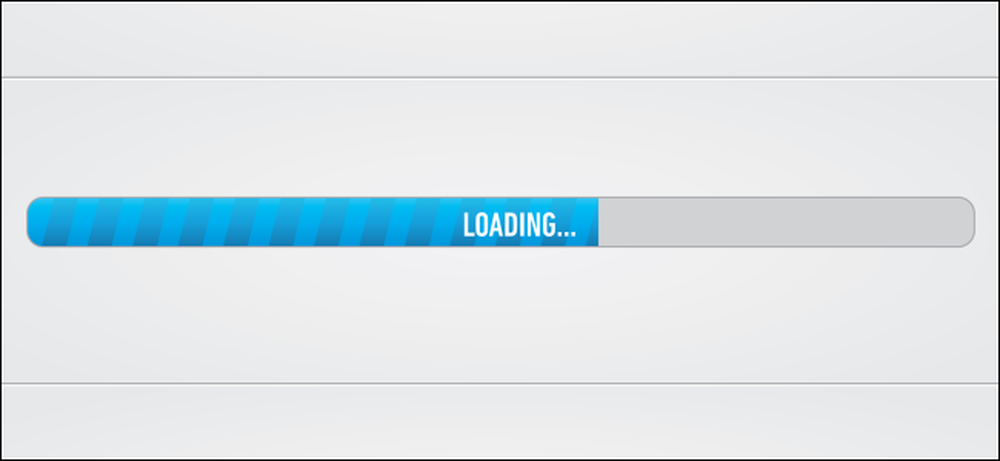
Регулярно ли вы стираете данные о просмотре, запускаете CCleaner или используете другой инструмент для очистки временных файлов? Вы, вероятно, очищаете кеш браузера, и это замедляет ваш просмотр.
Кеш содержит локальные копии битов сайтов. Ваш браузер загружает эти биты с вашего жесткого диска, когда вы посещаете веб-сайт, который требует их, ускоряя процесс и экономя пропускную способность загрузки..
Почему ваш браузер создает кеш
Ваш браузер имеет веские причины для создания разных типов истории при просмотре, и кеш браузера, вероятно, является наиболее полезным из них. Internet Explorer называет свой кэш «Временные файлы Интернета», но это то же самое и работает так же.
Когда вы посещаете веб-страницу, ваш браузер должен загрузить все ресурсы, которые требуются веб-странице. Это включает в себя изображения, таблицы стилей, файлы JavaScript и все остальное на странице. Кэш - это место, где ваш браузер хранит копии этих файлов, поэтому нет необходимости загружать их снова при следующем посещении страницы, которая требует их..
Например, при первом посещении сайта, такого как How-To Geek, ваш браузер загрузит изображение логотипа How-To Geek и сохранит его в своем кэше. Когда вы посещаете другую страницу на нашем веб-сайте или возвращаетесь позже, ваш браузер загрузит изображение логотипа из своего кэша. Это позволяет избежать загрузки и ускорить время загрузки веб-страницы. Если вы очистили кеш, вам нужно будет снова загрузить изображение логотипа How-To Geek и другие ресурсы - и ваш веб-браузер снова поместит их в кеш.
Очистка вашего кеша замедлит ваш просмотр веб-страниц, пока ваш браузер перестраивает кеш.
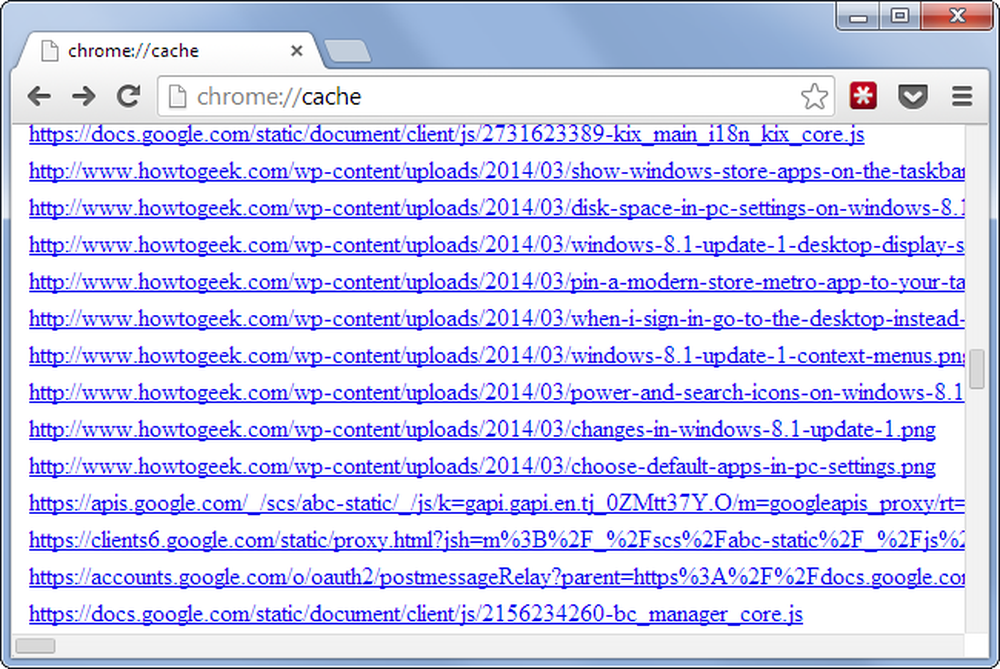
Почему вы хотите очистить кеш (но, вероятно, не хотите)
Кеш стирается как часть инструмента «стереть личные данные просмотра», который есть во всех веб-браузерах. Поскольку кеш - это архив файлов с посещенных вами веб-сайтов, кто-то, имеющий доступ к вашему компьютеру, может проверить кеш и просмотреть некоторые посещаемые вами веб-сайты. Это не такая полная история посещений, как реальная функция истории браузера, но ее можно использовать аналогичным образом. Например, если кто-то найдет изображение логотипа How-To Geek в вашем кэше, он узнает, что вы посетили How-To Geek. Если вы посещали конфиденциальные веб-сайты, о которых другие люди не знают, очистка кеша сотрет эти треки.
Конечно, только люди, имеющие доступ к вашему компьютеру, могут подглядывать таким образом.
Кеш также занимает место на жестком диске. Такой инструмент, как CCleaner, может удалить довольно много данных, удалив кеш браузера. Тем не менее, кеш будет восстановлен со временем впоследствии. Браузеры ограничивают объем данных, которые они хранят в кэше, поэтому ваш браузер автоматически удаляет старые данные и контролирует размер кэша. Он не будет просто увеличиваться в размерах, пока вы не очистите его, поэтому вам не нужно беспокоиться о том, чтобы очистить кеш самостоятельно.
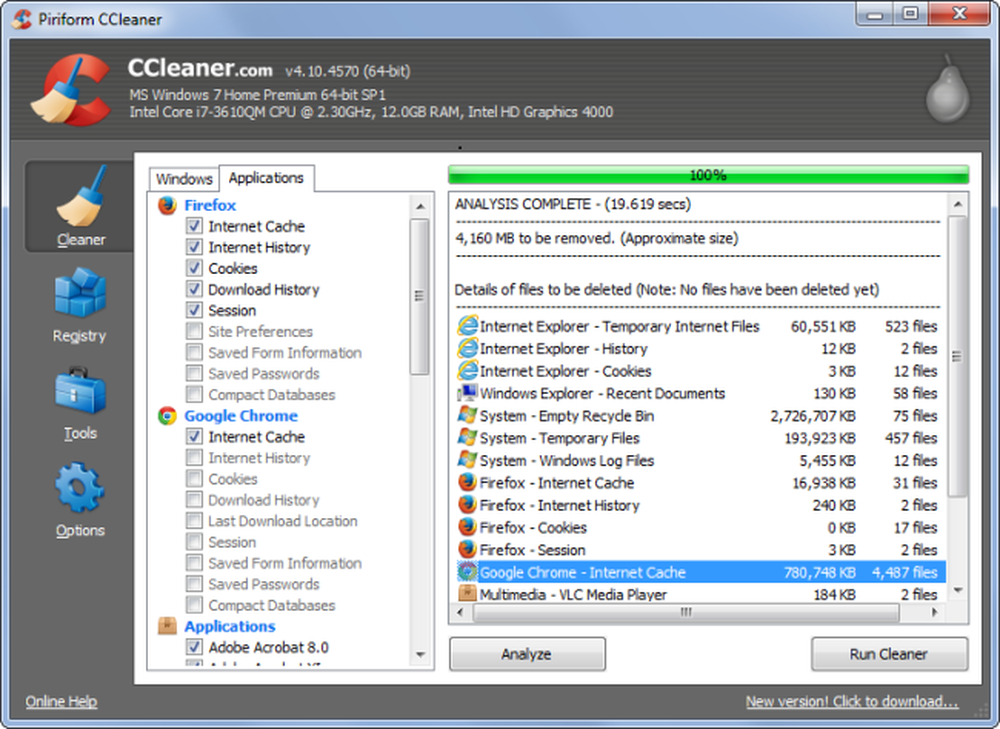
Стереть историю и временные файлы без очистки кеша
Вы можете удалить историю браузера, файлы cookie, историю загрузок и другие данные, не очищая кэш браузера. Просто снимите флажок очистки кеша при очистке данных просмотра. Конечно, это оставит некоторые личные данные позади, но кеш очень полезен. Если вы не беспокоитесь о том, что люди, имеющие доступ к вашему компьютеру, видят, где вы были, нет причин для его удаления..
Вы также можете сделать так, чтобы ваш браузер удалял данные только в течение небольшого промежутка времени, например, прошедшего часа. Это сотрет треки часа просмотра без очистки всего кеша..
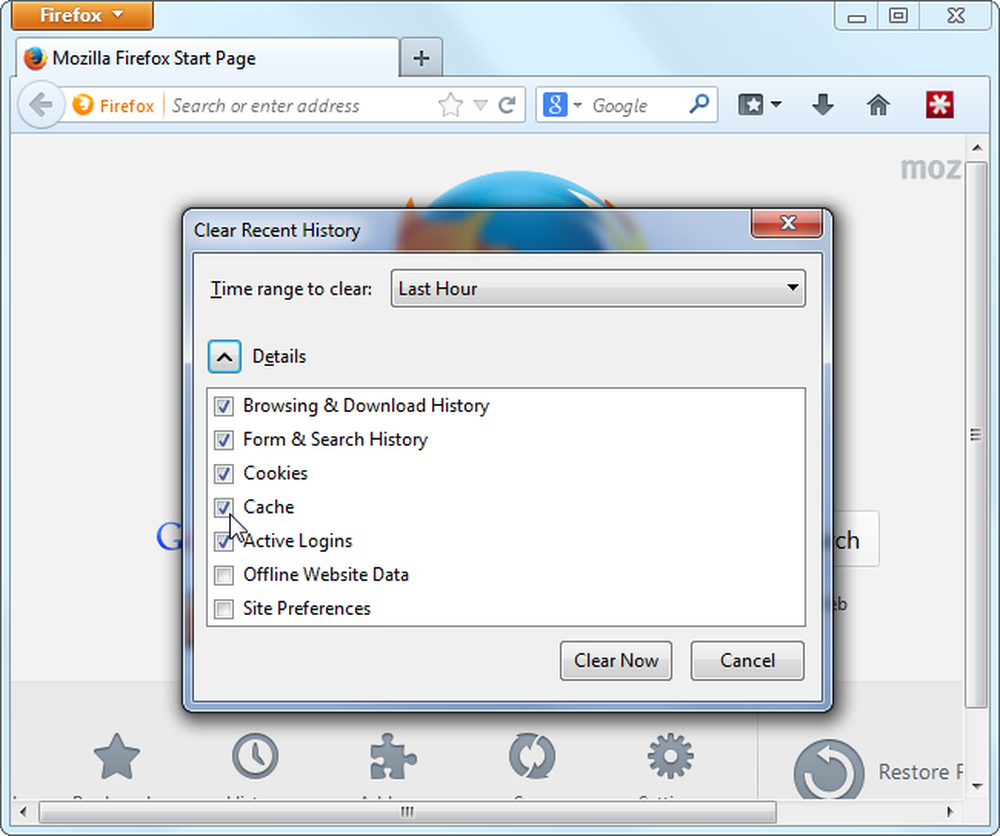
При использовании такого инструмента, как CCleaner, вы можете просто отключить опцию Internet Cache вашего браузера, чтобы он не очищал ваш кеш браузера. Обратите внимание, что каждый браузер имеет свой отдельный кеш-файл. Итак, если вы просматриваете с помощью Chrome, вам просто нужно убедиться, что CCleaner или аналогичная программа не очищает ваш кэш Chrome.
Измените эту опцию один раз в CCleaner, и она запомнит ваши предпочтительные настройки на будущее.
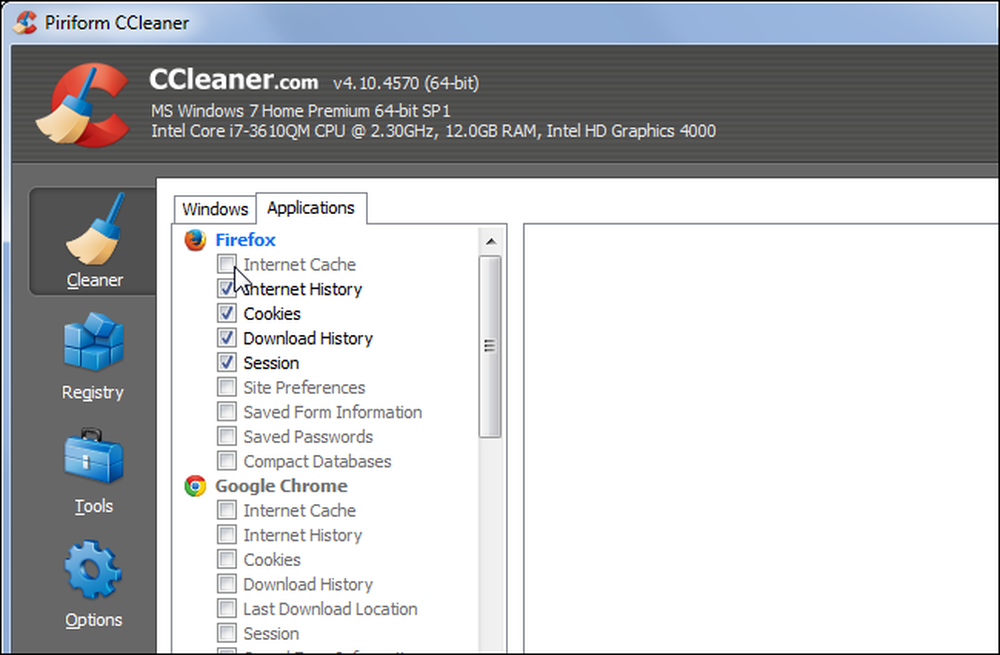
Просматривайте конфиденциальные сайты, не загрязняя кеш
Возможно, вы захотите очистить кэш после доступа к конфиденциальным веб-сайтам, чтобы люди не могли видеть вас там позже.
Вместо того, чтобы очищать кэш каждый раз, когда вы заходите на конфиденциальный веб-сайт, просто используйте режим приватного просмотра вашего браузера, чтобы просматривать веб-сайты, которые вы не хотите отображать в своем кеше. Это режим приватного просмотра в Firefox, режим инкогнито в Chrome и просмотр InPrivate в Internet Explorer. Когда вы просматриваете в режиме приватного просмотра, никакие данные или история просмотра не будут сохранены - это включает файлы кэша.
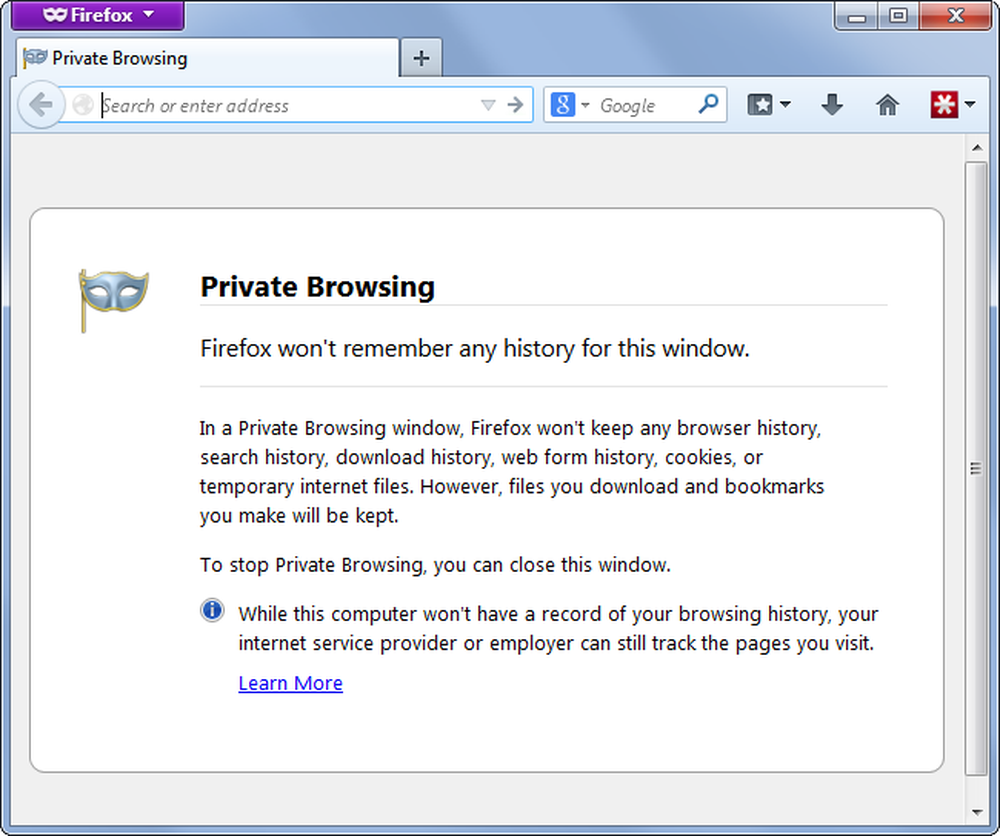
Кеши браузера хороши. Браузеры создают их по какой-то причине, и дело не только в том, чтобы создать историю вашего просмотра или пустого места. Если вы регулярно очищаете кеш, вы просто замедляете работу.




